proe基准平面的创建方法
来源:网络收集 点击: 时间:2024-02-22【导读】:
proe基准平面的创建方法有很多,比如:通过面,通过两条边,通过三个点等等。工具/原料moreproe软件三维模型方法/步骤1/10分步阅读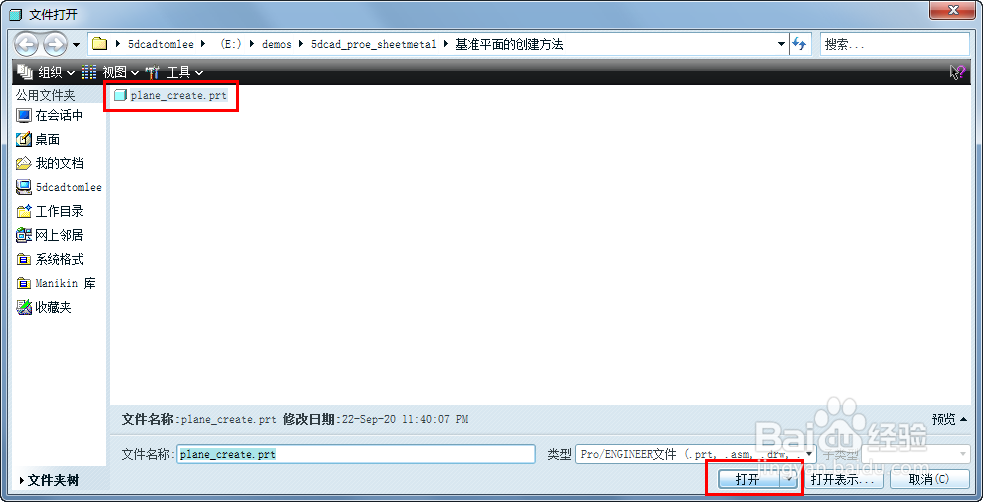
 2/10
2/10
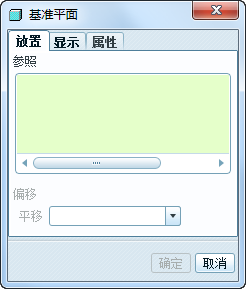 3/10
3/10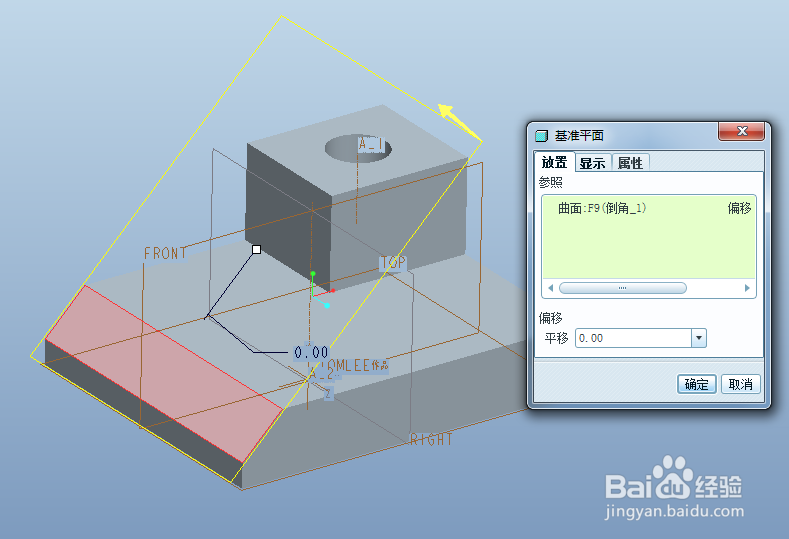
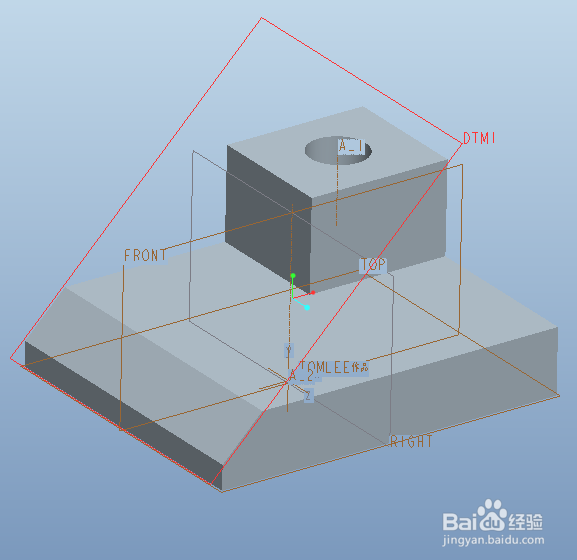 4/10
4/10
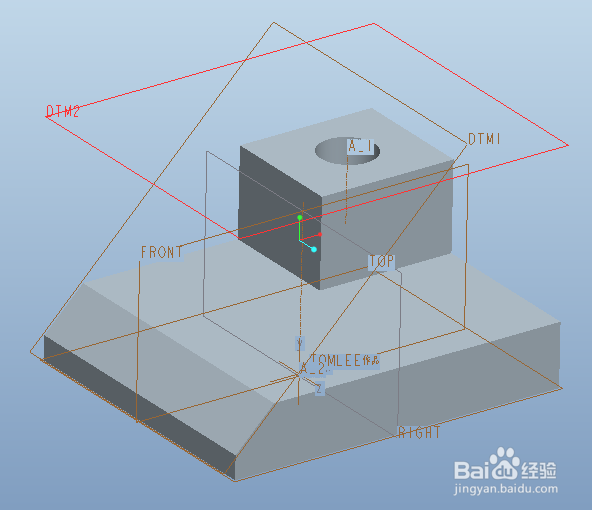 5/10
5/10

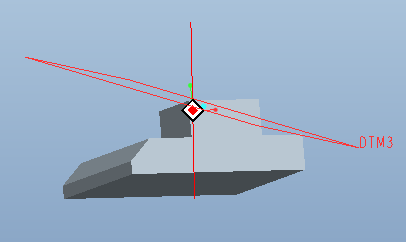 6/10
6/10
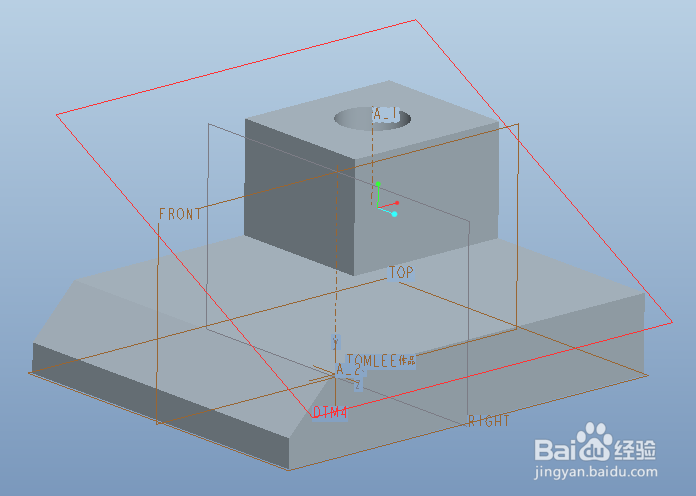 7/10
7/10
 8/10
8/10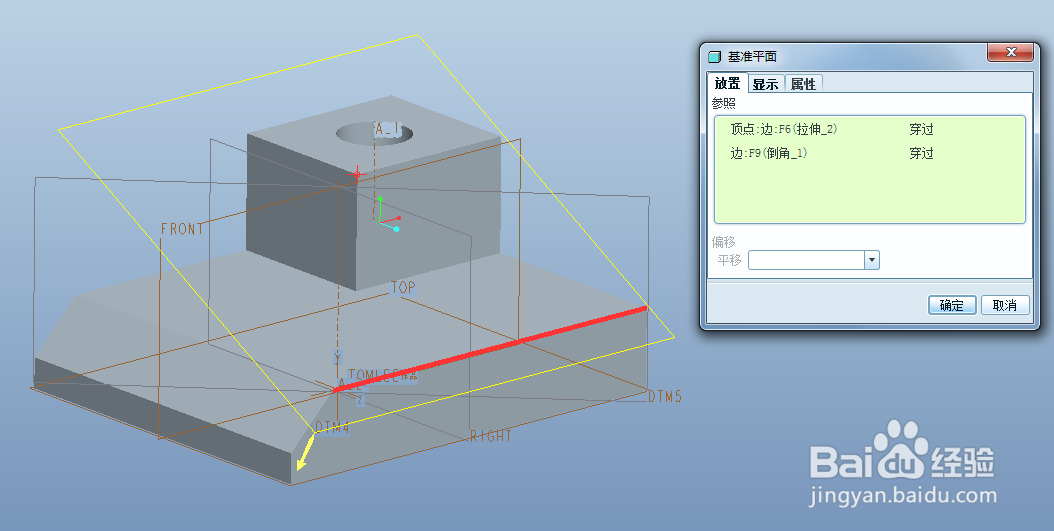
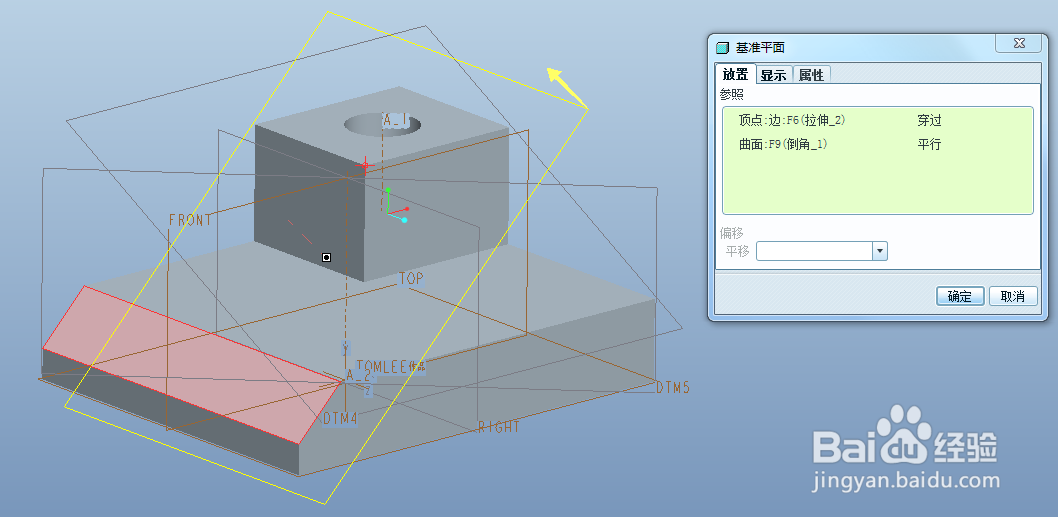 9/10
9/10 10/10
10/10 注意事项
注意事项
打开现有三维模型
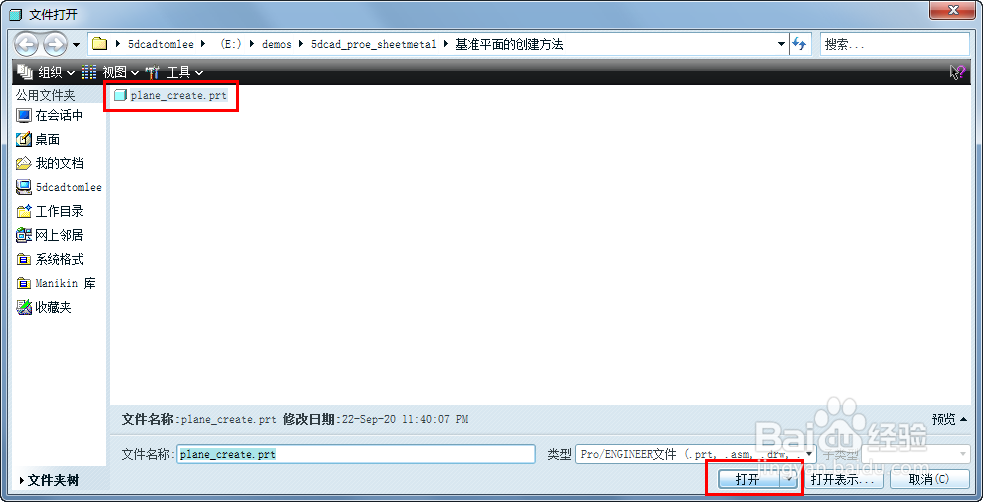
 2/10
2/10点击图标,启动基准平面的创建

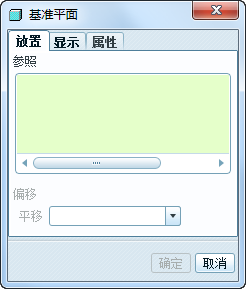 3/10
3/10通过面创建基准平面:选择一个平面,接受默认偏移数值0,确定即可创建一个通过所选平面的基准平面。
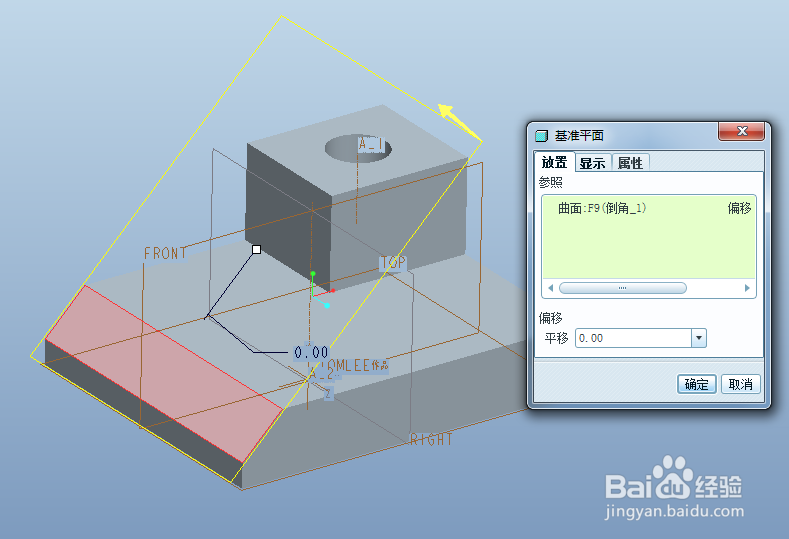
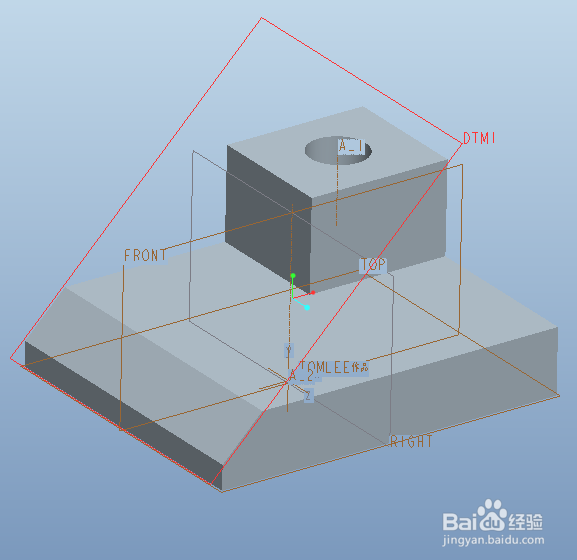 4/10
4/10偏移距离创建基准平面:选择一个平面,输入偏移数值,确定即可获得一个与选择平面距离一定数值的基准平面。

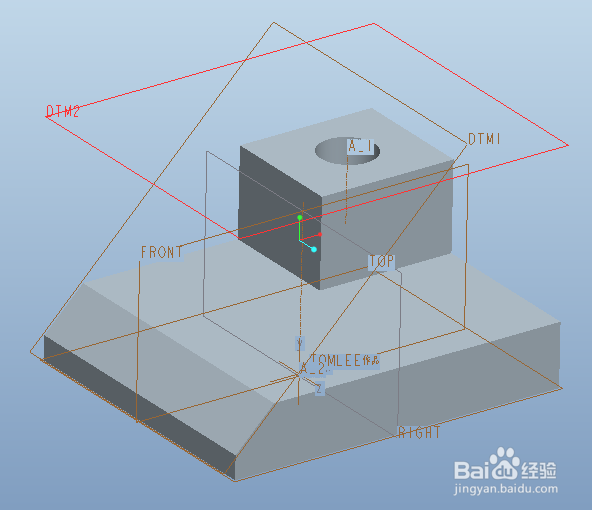 5/10
5/10通过三个点创建基准平面:按住ctrl键+鼠标左键选择三个点,确定即可创建一个通过三个点的基准平面。


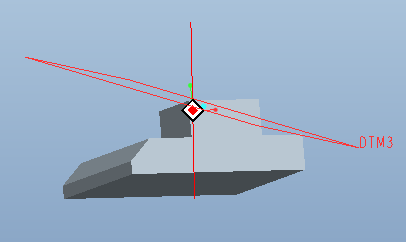 6/10
6/10通过两条边创建一个基准平面:按住ctrl键+鼠标左键选择两条边,确定即可创建一个通过两条边的基准平面。

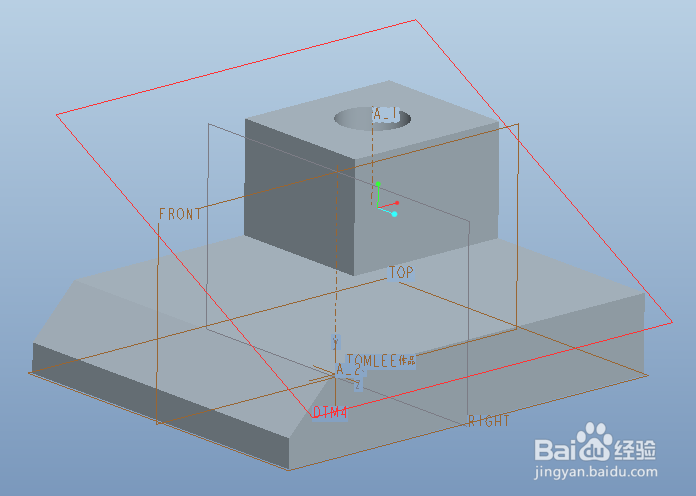 7/10
7/10通过一个基准轴(或一条边),与一个平面成角度的基准平面:选择基准轴,按住ctrl+鼠标左键选择一个平面,输入角度,确定即可获得一个带角度的基准平面。

 8/10
8/10通过一个点和一条边(或一个平面)创建一个基准平面。
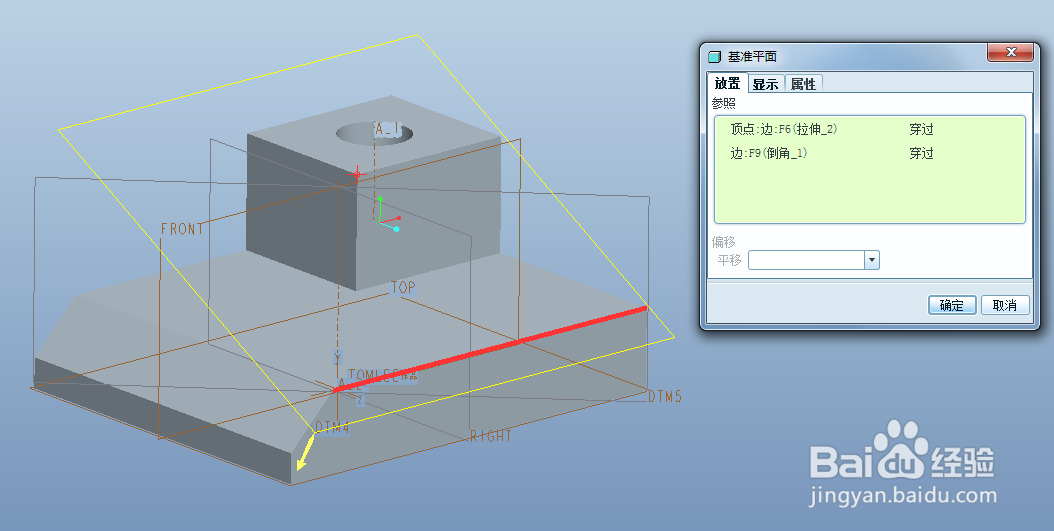
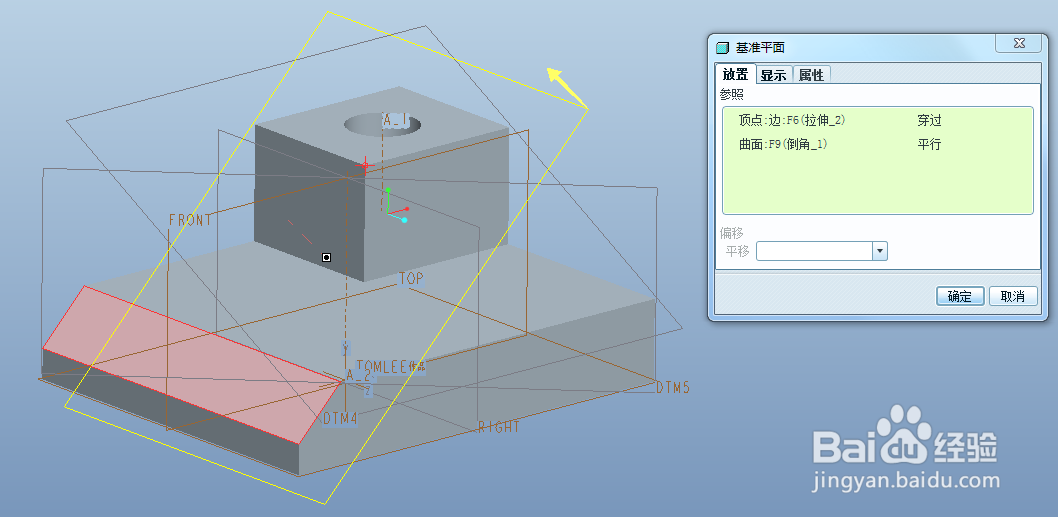 9/10
9/10选择坐标系,然后任一轴向偏移距离创建基准平面。
 10/10
10/10选择曲线上一个点,ctrl+鼠标左键选择这条曲线,即可创建一个通过点与曲线法向的基准平面。
 注意事项
注意事项基准平面创建方法很多,从几何的角度去思考,如何可以确定一个平面。
如果基准平面创建对话框的确定按钮是灰色,说明当前选择的约束还不够。
PROE基准平面基准平面PROEPROE基准PROE平面版权声明:
1、本文系转载,版权归原作者所有,旨在传递信息,不代表看本站的观点和立场。
2、本站仅提供信息发布平台,不承担相关法律责任。
3、若侵犯您的版权或隐私,请联系本站管理员删除。
4、文章链接:http://www.1haoku.cn/art_99498.html
 订阅
订阅